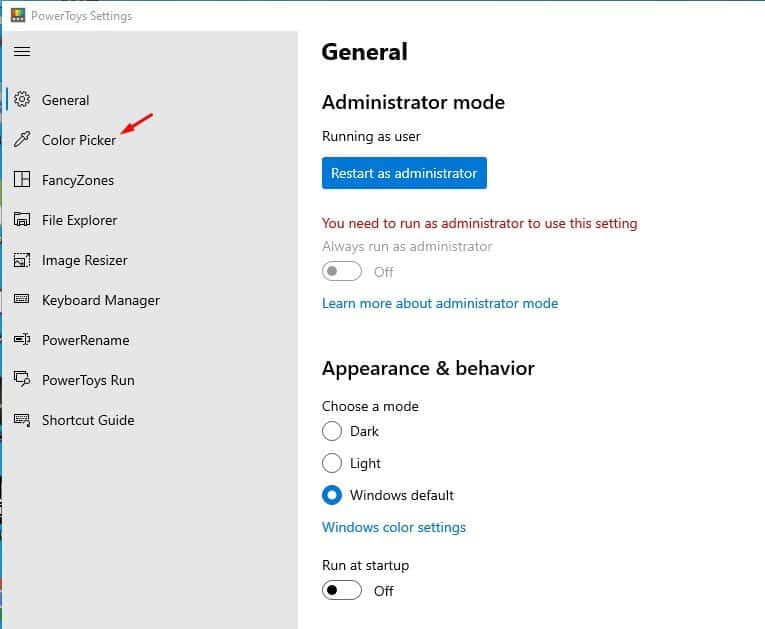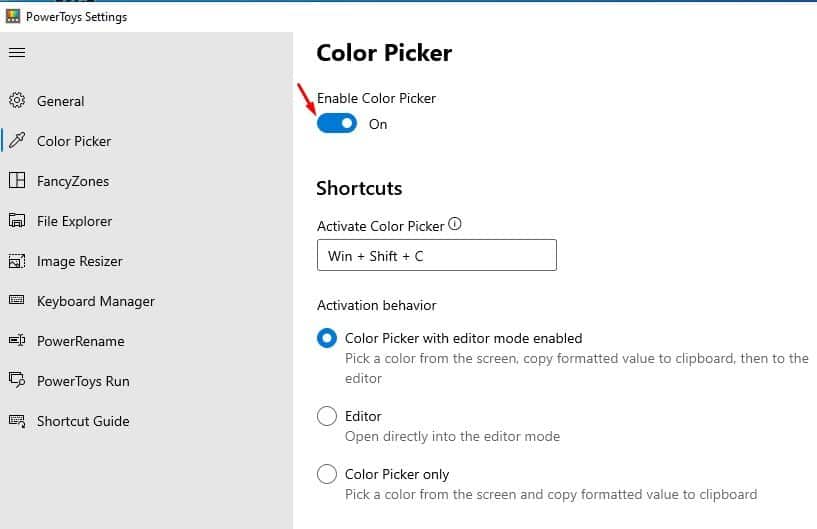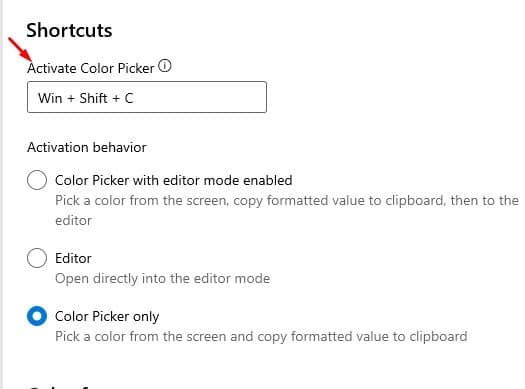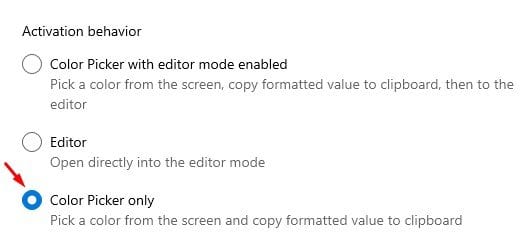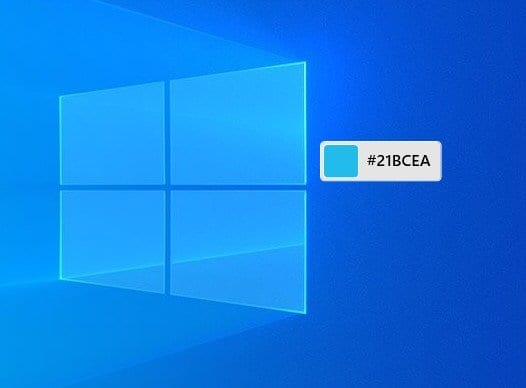Sistem boyu rəng seçicisini aktivləşdirin!
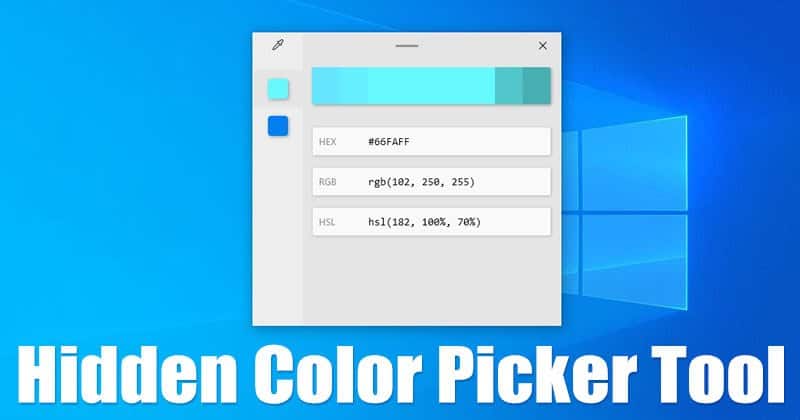
Bir neçə ay əvvəl biz Chrome-da gizli Rəng Seçicidən bəhs edən məqalə paylaşmışdıq. Rəng Seçici alət sistem səviyyəsində Google Chrome veb brauzerində işləmir. O, yalnız veb brauzer daxilində işləyir.
Qrafik dizaynerlər və foto redaktorları üçün rəng seçici alət ən vacib şeydir. Bəli, istənilən layihədə istifadə olunan rəngi seçmək üçün Photoshop, Pixlr və s. kimi foto redaktə alətlərinə etibar edə bilərsiniz. Ancaq rəng seçmək üçün hər hansı bir ayrıca alət quraşdırmaq niyyətiniz yoxdursa nə etməli?
Microsoft Rəng Seçici alətin qrafik dizaynerlər üçün vacib bir şey olduğunu bildiyi üçün PowerToys-da yeni sistem miqyasında rəng seçici modulu təqdim etdilər. PowerToys 'Rəng Seçicisi Windows 10 cihazlarının istənilən yerindən rəng kodlarını çıxara bilər.
Windows 10-da Sistem Ümumi Rəng Seçici Alətini əldə etmək üçün addımlar
Bu yazıda Windows 10-da sistem miqyasında rəng seçicisini necə əldə etmək barədə addım-addım təlimat paylaşacağıq. Gəlin yoxlayaq.
Windows 10-da Sistem Geniş Rəng Seçicisini əldə etmək üçün PowerToys-u quraşdırmalısınız. Quraşdırmaq üçün bələdçimizi izləyin –
addım Birinci. Əvvəla, PowerToys simgesini sağ vurun sistem tepsisinde seçin və seçin "Ayarlar"
Addım 2. Bu, PowerToys parametrlərini açacaq. Sağ paneldən klikləyin "Rəng seçici"
Addım 3. İndi "Rəng seçiciyi aktivləşdirin" düyməsini vəziyyətə çevirin "məşğulluq" .
Addım 4. İndi Qısayollarda Rəng Seçici alətini açmaq üçün düymələr birləşməsini tapa bilərsiniz. Varsayılan seçimdir Win + Shift + C. Siz bunu istənilən digər qısa yola sıfırlaya bilərsiniz.
Addım 5. İndi Aktivləşdirmə Davranışı altında bir seçim seçin "Yalnız Rəng Seçici" .
Addım 6. Rəng seçmək üçün təyin etdiyiniz düymələr birləşməsinə basın. Ekrandan rəng seçməyi təklif edən rəng seçici interfeysi görünəcək. Rəng seçdiyiniz zaman Rəng Seçici sizə HEX rəng kodunu göstərəcək və kod avtomatik olaraq mübadilə buferinə kopyalanacaq.
Budur! Mən bitirdim. Windows 10-da sistem boyu rəng seçicisini belə əldə edə bilərsiniz.
Bu məqalə Windows 10-da sistem miqyasında rəng seçici əldə etmək haqqındadır. Ümid edirəm ki, bu məqalə sizə kömək etdi! Zəhmət olmasa dostlarınızla da paylaşın. Bununla bağlı hər hansı bir şübhəniz varsa, aşağıdakı şərh qutusunda bizə bildirin.